Fehler 0x800701b1 bei der Installation von Windows 10 und 11 - Lösungsoptionen
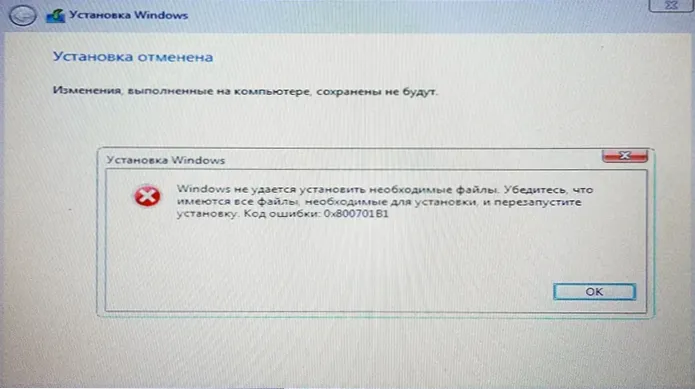
- 4216
- 718
- Fr. Aliyah Krippner
Während der Installation von Windows können einige Benutzer auf einen Fehler stoßen "Windows kann die erforderlichen Dateien nicht installieren. Stellen Sie sicher, dass alle Dateien für die Installation erforderlich sind, und starten Sie die Installation neu. Fehlercode: 0x800701b1 ". Neustart der Installation löst das Problem normalerweise nicht.
In dieser Anweisung detailliert, wie Sie den Fehler 0x800701b1 bei der Installation von Windows 11/10 auf einem Computer oder Laptop beheben, und zusätzliche Informationen.
Einfache Möglichkeiten zur Behebung des Fehlers 0x800701B1 "Windows kann die erforderlichen Dateien nicht festlegen"
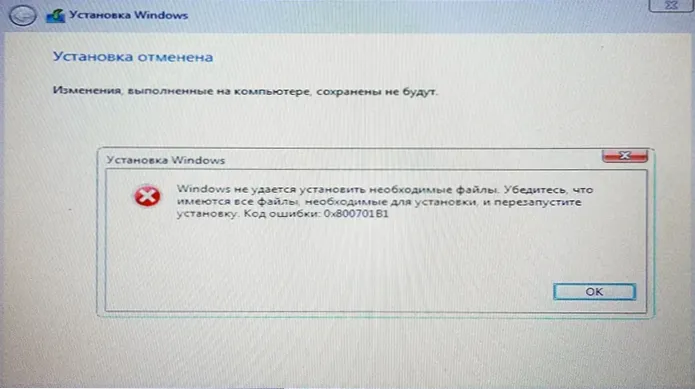
Fehler 0x800701b1 "Windows kann nicht die erforderlichen Dateien festgelegt werden" Es wird normalerweise durch einen der folgenden Gründe verursacht:
- Problem. In seltenen Fällen wird dies nicht durch eine Fehlfunktion des USB-Antriebs verursacht, sondern durch Probleme mit USB-Sharing und Controllern.
- Probleme mit der Datenaufzeichnung auf einer Festplatte, auf der das System installiert ist. Beachten. In einer solchen Situation kann eine Fehlfunktion sowohl des ersten als auch des zweiten der Scheiben zu einem Fehler führen.
Einfache Lösungen für den ersten Fall, die häufig funktionieren, wenn Sie mit dem geprüften Fehler konfrontiert sind:
- Versuchen Sie, ein Installations -USB -Laufwerk mit einem anderen Programm (z. B. RUFUS- oder Medienerstellungstool anstelle von Ventoy) zu erstellen, indem Sie ein anderes ISO -Image mit ISO -Bild von der offiziellen Website von Microsoft heruntergeladen haben.
- Versuchen Sie, ein anderes Flash -Laufwerk für die Installation zu verwenden.
- Es ist sinnvoll, einen anderen Stecker zum Anschließen eines USB -Laufwerks auszuprobieren: USB 2.0 Versionen statt 3.0 oder umgekehrt auf der Rückseite anstelle der Vorderseite, ohne einen USB -Hub zu verwenden.
- Trennen Sie alle während des Installationsprozesses von USB -Geräten unnötig.
- Wenn möglich, verwenden Sie den UEFI -Lademodus, nicht das Legacy (wechselt zu BIOS/UEFI oder durch Auswählen eines mit dem EFI im Startmenü mit dem EFI markierten Flash -Laufwerks, vorausgesetzt, das Installationsantrieb unterstützt diesen Downloadtyp).
- Wenn Sie Zugriff auf einen anderen Computer haben, versuchen Sie, ein Installationsantrieb darauf zu erstellen: In einigen Fällen können RAM -Fehler oder Malware auf einem Computer zu Schäden an Daten führen, wenn ein Startbild auf einem Flash -Laufwerk aufgezeichnet wird.
In der zweiten Gruppe von Gründen können die folgenden Methoden empfohlen werden, um den Fehler zu korrigieren:
- Wenn es mehrere physische Festplatten und SSD gibt, schalten Sie alle Discs aus, außer für die die Installation durchgeführt wird.
- Wenn auf der Zielscheibe keine wichtigen Daten vorhanden sind, löschen Sie in der Phase der Auswahl des Abschnitts zur Installation alle Abschnitte daraus (einschließlich systemischer manuell.
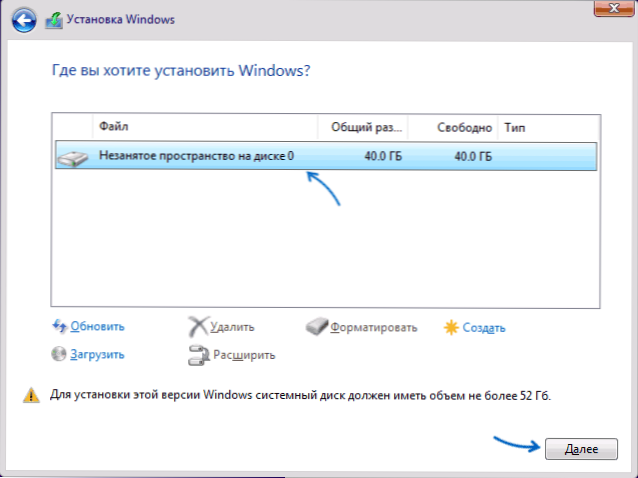
- Für eine Deaktivierung einer SATA kann es vernünftig sein, das Kabel seiner Verbindung zu ändern.
Oft hilft eine der vorgeschlagenen Methoden, das Problem zu lösen, aber nicht immer.
Zusätzliche Lösungsoptionen
Wenn die Ansätze aus dem vorherigen Abschnitt nicht zulässt, die Windows -Installation erfolgreich abzuschließen, dann funktionieren einige zusätzliche Methoden, die manchmal funktionieren:
- Versuchen Sie, die BIOS -Einstellungen auf die Standardeinstellungen zurückzusetzen (idealerweise optimierte Einstellungen). Wenn eine Speicherbeschleunigungsprofile eingeschaltet sind, trennen Sie sie.
- Wenn auf Ihrem Computer mehr als ein RAM -Modul installiert ist. Wenn der Fehler erneut angezeigt wird - ersetzen Sie ihn durch einen der entfernten Module und wiederholen Sie den Versuch.
- Wenn Ihr Computer BIOS -Updates gibt, führen Sie das Update aus.
- Wenn das Problem auf dem Laptop auftritt, während es aus dem Akku funktioniert, versuchen Sie, bei der Arbeit aus dem Netzwerk zu installieren.
- Wenn die Installation mit einem angeschlossenen Ethernet -Kabel durchgeführt wird, trennen Sie es.
- Für große HDD- und SSD -Discs (normalerweise mehr als 2 TB) kann die Installation ohne Aufteilung in Abschnitte einen Ansatz helfen, der oben beschrieben wurde: Erstellen Sie nach der manuellen Reinigung der Abschnitte einen Abschnitt für Fenster etwa 100 GB direkt in der Installationsprogramm und versuchen Sie, das darin enthaltene System zu installieren.
Ich hoffe, eine der Optionen wird Ihnen helfen, das Problem zu lösen. Ich wäre dankbar, wenn Sie in den Kommentaren einen ausgearbeiteten Weg teilen könnten.
- « API-MS-Win-CRT-HEAP-L1-1-0.DLL fehlt - wie man heruntergeladen und behebt?
- Versagen des Luufv -Fehlers - So beheben Sie es? »

